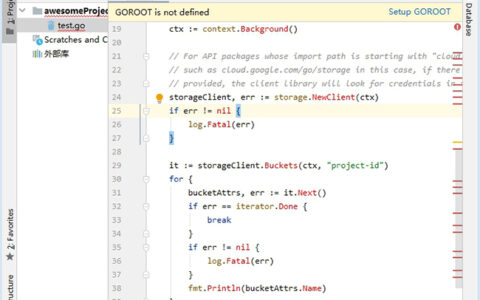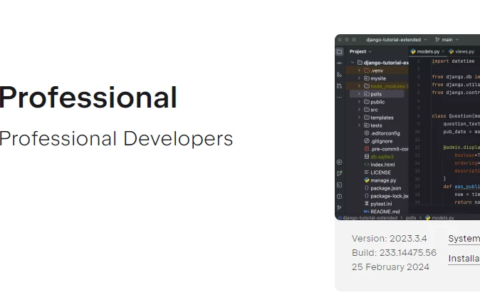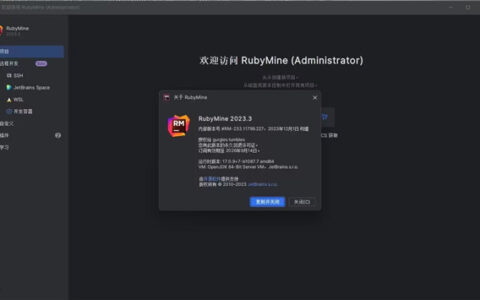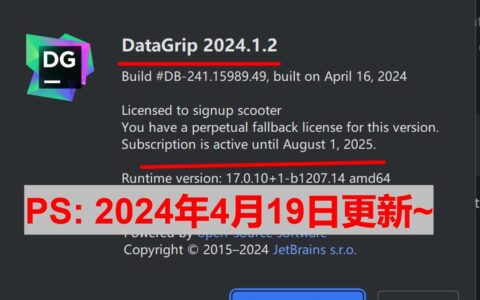eclipse安装教程(2021最新版)超级易懂到吐血 第一步:下载JDK (下载地址) Java SE – Downloads
 第二步 根据自己电脑的系统,选择相应的版本x64代表64位,x86代表32位。相应的JDK进行下载
第二步 根据自己电脑的系统,选择相应的版本x64代表64位,x86代表32位。相应的JDK进行下载
 之后会出现一个对话框
之后会出现一个对话框
 同意之后下载。(记住下载到哪,打开之后一路同意安装即可) 记住你把JDK安装到哪里,文件路径不要有中文,不然会无法识别,我安装的时候把JDK装到了F盘
同意之后下载。(记住下载到哪,打开之后一路同意安装即可) 记住你把JDK安装到哪里,文件路径不要有中文,不然会无法识别,我安装的时候把JDK装到了F盘
 第三步:配置环境变量 这里解释一下什么是环境变量: 用我自己的话就是在cmd命令里给JAVA命令找一个父级 发现了一篇介绍环境变量的博文,奉上链接 【Java】快速安装Eclipse(不需要配置环境变量)_midnight_time的博客-CSDN博客_eclipse需要配置环境变量吗 问:什么是环境变量? 答:环境变量其实是一个个的可执行文件路径(比如后缀为.exe的文件就是可执行文件),如果在当前目录下找不到某个可执行文件,Windows操作系统就会去环境变量配置的路径里寻找。这样,只要你指定了一个环境变量,那么这个路径下的可执行文件在任何路径下都能够被打开,而不用再手动切换到那个目录。 博主一开始并没有配置环境变量,然鹅也能运行 后来查了查能否不配置环境变量发现了一个大牛的解答。(但是这位大牛解答的时间太过久远,不知道对于现在来说有没有变化) 奉上大牛的链接: 用Eclipse开发是否需要安装JDK和配置环境变量 Java环境变量配置方法: 1.右键此电脑 一> 2.属性 一> 3.在右侧有一个高级系统设置 一> 4.在下面有一个环境变量 一>5.点开之后发现分上下两部分,上面是用户环境变量,下面是系统环境变量,我们要配置的就是下面的系统环境变量,点新建,然后看下图:
第三步:配置环境变量 这里解释一下什么是环境变量: 用我自己的话就是在cmd命令里给JAVA命令找一个父级 发现了一篇介绍环境变量的博文,奉上链接 【Java】快速安装Eclipse(不需要配置环境变量)_midnight_time的博客-CSDN博客_eclipse需要配置环境变量吗 问:什么是环境变量? 答:环境变量其实是一个个的可执行文件路径(比如后缀为.exe的文件就是可执行文件),如果在当前目录下找不到某个可执行文件,Windows操作系统就会去环境变量配置的路径里寻找。这样,只要你指定了一个环境变量,那么这个路径下的可执行文件在任何路径下都能够被打开,而不用再手动切换到那个目录。 博主一开始并没有配置环境变量,然鹅也能运行 后来查了查能否不配置环境变量发现了一个大牛的解答。(但是这位大牛解答的时间太过久远,不知道对于现在来说有没有变化) 奉上大牛的链接: 用Eclipse开发是否需要安装JDK和配置环境变量 Java环境变量配置方法: 1.右键此电脑 一> 2.属性 一> 3.在右侧有一个高级系统设置 一> 4.在下面有一个环境变量 一>5.点开之后发现分上下两部分,上面是用户环境变量,下面是系统环境变量,我们要配置的就是下面的系统环境变量,点新建,然后看下图:







2024最新激活全家桶教程,稳定运行到2099年,请移步至置顶文章:https://sigusoft.com/99576.html
版权声明:本文内容由互联网用户自发贡献,该文观点仅代表作者本人。本站仅提供信息存储空间服务,不拥有所有权,不承担相关法律责任。如发现本站有涉嫌侵权/违法违规的内容, 请联系我们举报,一经查实,本站将立刻删除。 文章由激活谷谷主-小谷整理,转载请注明出处:https://sigusoft.com/80464.html